A segmentação de audiências ajuda os conteúdos mais relevantes a chegar às audiências certas. Ao ativar a segmentação de audiências, os conteúdos específicos serão priorizados para audiências específicas através de peças Web do SharePoint, bibliotecas de páginas e ligações de navegação.
Onde a segmentação de audiências pode ser ativada
-
Ligações de navegação – promova ligações para audiências específicas na navegação de um site, incluindo a navegação entre hubs e rodapés.
-
Páginas – segmente páginas de site específicas para audiências específicas numa biblioteca de páginas.
-
Peça Web notícias – envie mensagens de notícias para audiências específicas na página inicial, na aplicação móvel e nas peças Web Notícias.
-
Peça Web conteúdo realçado – apresenta dinamicamente conteúdo relevante de uma lista ou biblioteca para uma página, site ou coleção de sites.
-
Peça Web ligações rápidas – promova ligações específicas para audiências direcionadas.
-
Peça Web Eventos – destacar eventos específicos para audiências relevantes.
-
Viva Connections Dashboard – realce cartões específicos no Dashboard para determinadas audiências.
Observações:
-
O proprietário do site tem de ativar a segmentação de audiências para a navegação do site. Depois de ativado, qualquer editor de site pode direcionar ligações de menu para audiências específicas.
-
Os grupos do Azure Active Directory (incluindo grupos de segurança, grupos do Microsoft 365 e grupos dinâmicos do AAD) são suportados.
-
Publicar (ou voltar a publicar) para guardar as alterações efetuadas ao conteúdo da página existente, metadados de página e definições de segmentação de audiência para que as funcionalidades de segmentação de audiências entrem em vigor.
-
Se tiver selecionado um grupo de audiências que criou ou alterou recentemente, poderá demorar algum tempo a ver a segmentação aplicada a esse grupo.
Como é configurado
Utilize a seguinte história e personalidades genéricas para compreender como funciona a segmentação de audiências:
Uma empresa quer personalizar a experiência de visualização de sites do SharePoint para os maiores departamentos da organização. Decidiu-se que a segmentação de audiências para navegação,ficheiros e notícias será utilizada para direcionar audiências específicas da organização - marketing, recursos humanos e engenharia.
Audiências e funções:
-
Patti é o proprietário do site da página Contoso Landings
-
Megan trabalha em marketing
-
O Nestor funciona em recursos humanos (RH)
-
Jerri que não trabalha em marketing ou RH
Patti é o proprietário do site Microsoft Office SharePoint Online da Contoso Landings, onde as notícias são publicadas regularmente no site por pessoas de diferentes grupos. Quer que os membros de audiências específicas vejam as publicações mais relevantes para eles. Além disso, a Patti quer direcionar páginas específicas e ligações de navegação do site.
Em seguida, a Patti determina que fontes de notícias, ficheiros em bibliotecas de páginas e ligações de navegação serão os mais valiosos para as diferentes audiências de cada departamento. A Pattie utiliza grupos do Microsoft 365 para criar grupos para cada departamento. Os grupos do M365 também ajudam a Patti a gerir recursos partilhados , como o e-mail, o OneNote e Planner, para os membros de cada público.
Passo 1 – Ativar a segmentação de audiências para a biblioteca de páginas nos conteúdos do site
Patti navega para Definições e, em seguida, Páginas do Site. Em seguida, seleciona as reticências (...) e seleciona Definições e, em seguida , Definições de segmentação de audiência para ativar a funcionalidade de segmentação de audiências para a biblioteca.
Em seguida, seleciona páginas específicas para direcionar para diferentes audiências ao selecionar as reticências (...) e, em seguida, Detalhes. Aqui, pode ver uma coluna Audiência nas páginas do Site que confirma que a segmentação de audiências está ativada e o conteúdo específico da audiência está a ser direcionado.
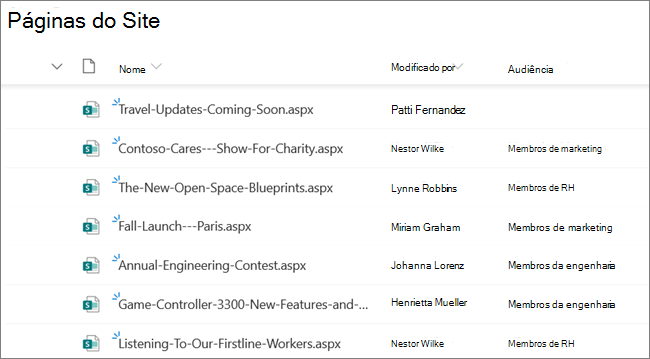
Passo 2 – Ativar a segmentação de audiências para a peça Web Notícias
A Patti permite a segmentação de audiências na peça Web Notícias na página main Contoso Landings. Para tal, selecione a peça Web no modo de edição e mude o botão de alternar Alvo da audiência na parte inferior do painel de definição da peça Web Notícias para Ativado. Em seguida, ela tem como alvo algumas notícias para cada público. As notícias não direcionadas serão vistas por todas as audiências.
Passo 3 – Ativar a segmentação de audiências para ligações de navegação
A Patti permite a segmentação de audiências no menu do site do hub e no menu de rodapé. Para tal, selecione Editar para cada menu e, em seguida, mude o botão de alternar para Ativado. Depois, tem como alvo ligações para certos públicos. Aqui, pode ver ligações de navegação a confirmar que a segmentação de audiências está ativada.
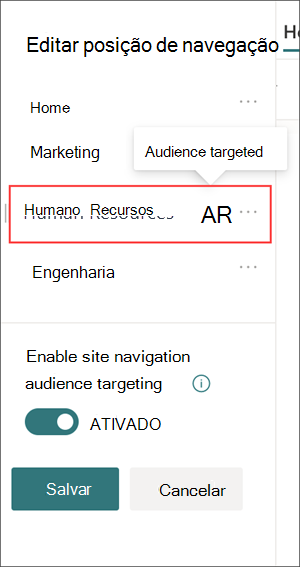
Como é visto
O Microsoft Office SharePoint Onlinepágina inicial, notícias sobre a aplicação SharePoint para dispositivos móveis, a peça Web Notícias e os menus de cabeçalho e rodapé mostram agora vistas filtradas.
Megan, que trabalha em marketing, vê as duas notícias direcionadas para o grupo de marketing. Ela também vê a notícia que não foi direcionada a nenhum grupo específico. Quando seleciona o menu do site central, já não vê ligações para os portais da equipa de RH e engenharia.
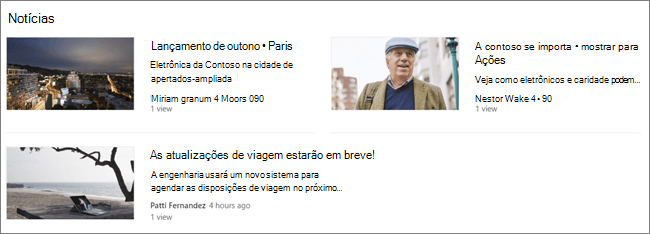
Nestor, que trabalha em RH, vê as duas notícias direcionadas para os RH, e a notícia não direcionada. Quando seleciona o menu do site central, já não vê ligações para os portais da equipa de marketing e engenharia.
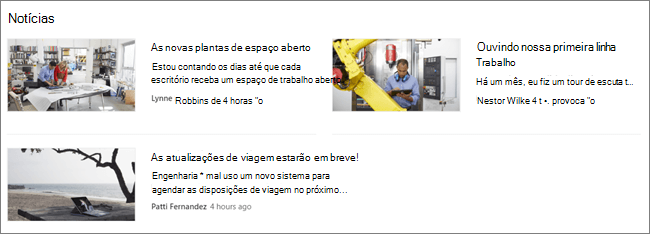
Jerri, que não pertence a nenhum dos três públicos-alvo, vê apenas uma notícia aberta a todos os públicos. Quando seleciona o menu do site central, já não vê ligações para os portais de equipa de marketing, RH e engenharia.

Configurar a segmentação de audiências
Configure a segmentação de audiências para navegação no site ou navegação no hub.
Configure a segmentação de audiências para páginas, documentos e pastas na biblioteca de sites.
Configurar a segmentação de audiências para cartões num Dashboard do Viva Connections.
A segmentação de audiências pode ser ativada para as seguintes peças Web:
-
Utilize a peça Web Conteúdo Realçado para apresentar dinamicamenteconteúdo relevante de uma lista ou biblioteca para uma página, site ou coleção de sites.
-
Utilize a peça Web Notícias para enviar publicações de notícias específicas para audiências específicas na página inicial, na aplicação móvel e em peças Web Notícias que tenham a segmentação de audiências ativada.
-
Utilize a peça Web Ligações rápidas para apresentar ligações importantes e direcionar individualmente ligações específicas para as audiências escolhidas.
-
Utilize a peça Web Eventos para realçar e direcionar eventos futuros para grupos específicos.
Saiba mais
Navegação de destino, notícias, ficheiros, ligações e peças Web para audiências específicas










